User Manual - Windows 8.1
Table Of Contents
- Witamy
- Poznawanie komputera
- Podłączanie do sieci
- Nawigacja przy użyciu klawiatury, gestów dotykowych i urządzeń wskazujących
- Korzystanie z urządzeń wskazujących
- Konfigurowanie preferencji urządzenia wskazującego
- Używanie gestów na płytce dotykowej TouchPad
- Korzystanie z klawiatury
- Korzystanie z klawiszy skrótów systemu Windows
- Położenie skrótów klawiaturowych
- Korzystanie z klawiatur numerycznych
- Korzystanie z urządzeń wskazujących
- Multimedia
- Zarządzanie energią
- Wyłączanie komputera
- Ustawianie opcji zasilania
- Korzystanie ze stanów oszczędzania energii
- Korzystanie z zasilania bateryjnego
- Wyszukiwanie dodatkowych informacji o baterii
- Korzystanie z narzędzia Sprawdzanie baterii
- Wyświetlanie informacji o poziomie naładowania baterii
- Wydłużanie czasu pracy na baterii
- Zarządzanie niskimi poziomami naładowania baterii
- Wkładanie i wyjmowanie baterii
- Oszczędzanie energii baterii
- Przechowywanie baterii wymienianej przez użytkownika
- Utylizacja baterii wymienianej przez użytkownika
- Wymiana baterii wymienianej przez użytkownika
- Korzystanie z zewnętrznego źródła zasilania prądem przemiennym
- Przełączana/podwójna karta graficzna (tylko wybrane modele)
- Karty i urządzenia zewnętrzne
- Napędy
- Bezpieczeństwo
- Zabezpieczanie komputera
- Korzystanie z haseł
- Korzystanie z oprogramowania antywirusowego
- Korzystanie z oprogramowania zapory
- Instalowanie krytycznych aktualizacji zabezpieczeń
- Korzystanie z oprogramowania HP Client Security
- Instalowanie opcjonalnej linki zabezpieczającej
- Używanie czytnika linii papilarnych (tylko wybrane modele)
- Konserwacja
- Tworzenie kopii zapasowych i odzyskiwanie danych
- Computer Setup (BIOS), MultiBoot i HP PC Hardware Diagnostics (UEFI)
- Pomoc techniczna
- Dane techniczne
- Podróżowanie z komputerem
- Rozwiązywanie problemów
- Zasoby dotyczące rozwiązywania problemów
- Rozwiązywanie problemów
- Nie można uruchomić komputera
- Ekran komputera jest pusty
- Oprogramowanie działa nieprawidłowo
- Komputer jest włączony, ale nie odpowiada
- Komputer jest bardzo ciepły
- Urządzenie zewnętrzne nie działa
- Połączenie sieci bezprzewodowej nie działa
- Dysk nie jest odtwarzany
- Film nie jest wyświetlany na wyświetlaczu zewnętrznym
- Proces nagrywania dysku nie rozpoczyna się lub zatrzymuje się przed zakończeniem
- Wyładowania elektrostatyczne
- Indeks
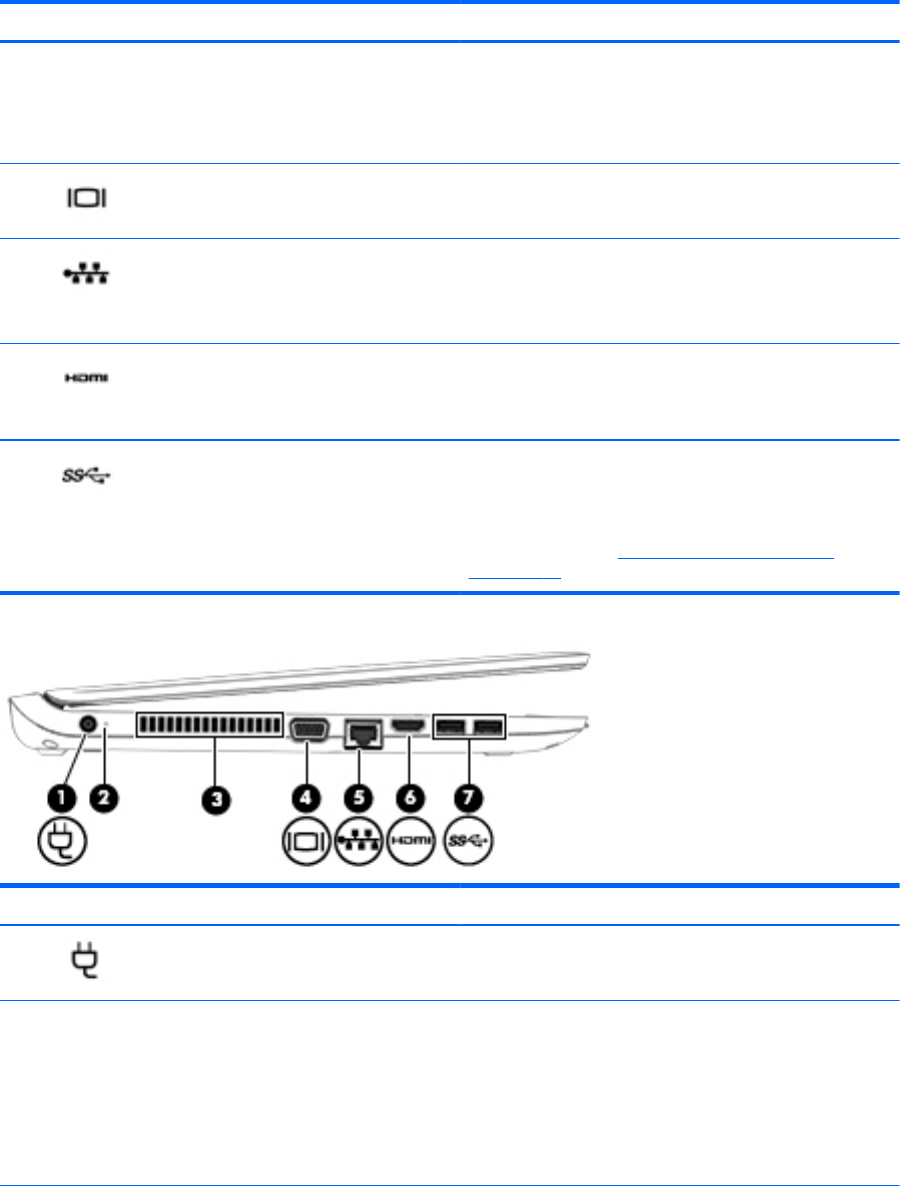
Element Opis
UWAGA: Wentylator komputera jest włączany
automatycznie w celu chłodzenia elementów wewnętrznych
i ich ochrony przed przegrzaniem. Włączanie i wyłączanie
się wewnętrznego wentylatora podczas zwykłej pracy jest
zjawiskiem normalnym.
(5)
Port monitora zewnętrznego Umożliwia podłączenie monitora zewnętrznego lub
projektora VGA.
(6)
Gniazdo/wskaźniki RJ-45 (sieciowe) Umożliwia podłączenie kabla sieciowego.
●
Zielony (z prawej): sieć jest podłączona.
●
Pomarańczowy (z lewej): aktywność w sieci.
(7)
Port HDMI Umożliwia podłączenie opcjonalnego urządzenia audio lub
wideo, takiego jak telewizor o wysokiej rozdzielczości,
dowolnego zgodnego urządzenia cyfrowego lub audio albo
urządzenia z portem HDMI o wysokiej szybkości.
(8)
Porty USB 3.0 (2) Każdy port USB 3.0 umożliwia podłączenie opcjonalnego
urządzenia USB, takiego jak klawiatura, mysz, napęd
zewnętrzny, drukarka, skaner lub koncentrator USB.
Aby uzyskać więcej informacji na temat różnych typów
portów USB, zobacz
Korzystanie z urządzenia USB
na stronie 50.
Element Opis
(1)
Złącze zasilania Umożliwia podłączenie zasilacza prądu przemiennego.
(2) Wskaźnik zasilacza prądu przemiennego/
baterii
●
Biały: komputer jest podłączony do zewnętrznego
źródła zasilania i bateria jest naładowana na poziomie
od 90 do 99 procent.
●
Pomarańczowy: komputer jest podłączony do
zewnętrznego źródła zasilania i bateria jest
naładowana na poziomie od 0 do 89 procent.
●
Nie świeci: bateria jest w pełni naładowana.
(3) Otwór wentylacyjny Umożliwia przepływ powietrza chłodzącego wewnętrzne
części komputera.
Strona lewa 7










